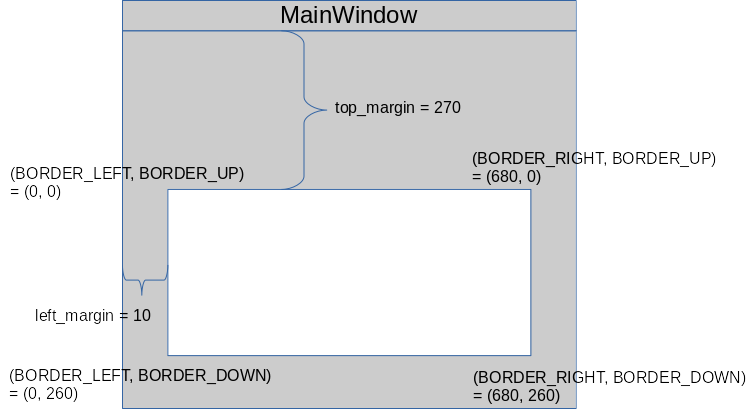Liikkuva ympyrä¶
Tämä esimerkki on tarkoitettu avuksi tämän kierroksen projektin
toteuttamista varten.
Se löytyy hakemistosta examples/13/moving_circle2.
Ohjelmassa käytetään luokkaa QGraphicsScene, jonka avulla voidaan
piirtää erilaisia muotoja.
Tässä tapauksessa sitä käytetään ympyrän piirtämiseen,
ja projektissa voit käyttää sitä esimerkiksi suorakulmioiden piirtämiseen.
Alla tutustutaan niihin ohjelman ominaisuuksiin, jotka ovat oleellisia projektin kannalta.
Piirtoalue ja liikkuminen¶
Käyttöliittymässä on widgetti graphicsView, jolle QGraphicsScene-olio
asetetaan.
Edelleen ympyrä lisätään QGraphicsScene-oliolle.
Ympyrä liikkuu diagonaalisesti annettuihin suuntiin, jotka voivat olla
oikea/vasen sekä ylös/alas.
Jos ympyrä osuu liikkumisalueensa (QGraphicsScene) reunaan,
sen liike pysähtyy, kunnes käyttäjä antaa sellaisen uuden suunnan,
johon liikkuminen on mahdollista.
Koodissa olevien sijaintitietojen ymmärtämiseksi voit tutkia seuraavaa kuvaa.
Kuvassa olevat koordinaatit tarkoittavat valkoisen suorakulmion
(piirtoalueen) kulmien koordinaatteja.
Kuvassa näkyviä muuttujia (top_margin ja left_margin) ei tarvita
piirtämisessä, mutta kuva on sopiva paikka havainnollistaa, mitä niillä
tarkoitetaan.
Ympyrää pystyy liikuttamaan myös suoraan ylöspäin (pohjoiseen) ja suoraan alaspäin (etelään). Tämä liike on toteutettu näppäinkomentojen avulla. Esimerkissä diagonaalinen liike tapahtuu automaattisesti (ajastimen avulla) ja pystysuora liike käyttäjän säätelemällä tavalla.
Näppäinkomennolla on myös mahdollista vaihtaa ympyrän väri punaisesta siniseen ja takaisin.
Painonapit vs. valintanapit¶
Esimerkkiohjelmassa on sekä painonappeja (push button) että
valintanappeja (radio button) suunnan valitsemista varten.
Valintanapit ovat tähän tarkoitukseen sopivampia.
Painonapit ovat mukana, koska saatat tarvita niitä projektin toteuttamisessa.
Esimerkissä tulee lisäksi esiin, miten tehty valinta vaikuttaa ohjelman
toimintaan.
Erityiset attribuuttien is_down_ ja is_right_ arvoja on käytetty
tähän tarkoitukseen.
Huomaa, että connect-komentoja ei tarvita siihen, että
nämä widgetit saadaan toimimaan yhtenäisesti.
(Ohjelmassa on kuitenkin yksi connect-komento muuhin tarkoitukseen.)
Nappien käyttökelpoisuus/käyttökelvottomuus¶
Graafisen käyttöliittymän käyttäjänä olet huomannut, että nappulat
voivat toisinaan olla sellaisessa tilassa, että et voi klikata niitä
tai klikkaamisella ei ole mitään vaikutusta.
Tässä esimerkissä move-nappula on käyttökelvoton (disabled),
jos ympyrä liikkuu jo tai jos ympärä osuu liikkumisalueensa reunaan.
Tällaisissa tapauksissa on kutsuttu funktiota
setDisabled tai setEnabled.
Kyseisten funktioiden kutsuja voit löytää useimmista
MainWindow-luokan metodeista.
Projektissakaan kaikki toiminnot eivät ole koko ajan mahdollisia. Sellaiset widgetit kannattaa asettaa käyttökelvottomiksi, joiden määräämiä toimintoja ei voi kyseisellä hetkellä tehdä. Näppäinkomentojen tapauksessa voit tulostaa varoituksen, jos komentoa yritetään suorittaa epäsopivassa tilanteessa.
Ajastin¶
Esimerkkiohjelmassa käytetään ajastinta (timer) hyvin samaan tapaan
kuin edellisen kierroksen harjoituksessa.
Tosin luokan MainWindow rakentajassa ajastin määritellään
ei-kertaluonteinen eli sarjaluonteinen (non-single-shot timer),
mikä tarkoittaa, että se laukeaa kerran annetulla aikavälillä.
(Tässä tapauksessa aikaväli on 1000 millisekuntia eli yksi sekunti.)
Itse asiassa ajastimen asettaminen sarjaluonteiseksi on turhaa, sillä tämä ominaisuus on oletuksena. Asiaan on kuitenkin hyvä kiinnittää huomiota, ja voit kokeilla, miten ajastimen tyypin muuttaminen vaikuttaa ympyrän liikkumiseen.
Liikkuvan ympyrän esimerkissä aikakatkaisusignaali (timeout signal)
kytketään funktioon circle_move.
Kyseisessä funktiossa ajastin pysäytetään tarvittaessa.
Huomaa, että tämän funktion pitää olla parametriton.
Projektissa ajastimen ei tarvitse olla luokan attribuutti,
vaan riittää tehtävänannossa annettu singleShot-funktion kutsu.